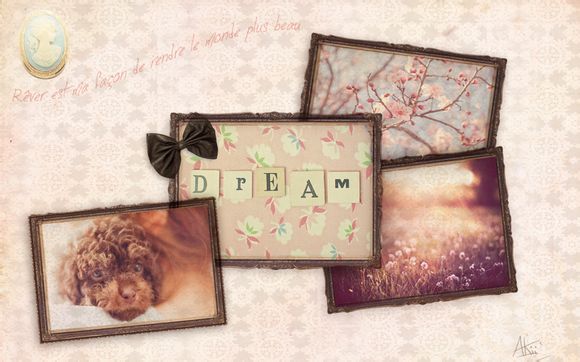
在Windows7操作系统中,打开U盘是一项基本且常用的操作。以下是一些简单而实用的步骤,帮助您轻松打开U盘,享受数据传输的便捷。
一、插入U盘
1.将U盘插入计算机的US接口中。
2.确保U盘的接口与计算机的US接口相匹配。二、等待系统识别
1.当您插入U盘后,Windows7会自动识别并安装必要的驱动程序。
2.稍等片刻,直到系统提示U盘已连接。三、打开U盘
1.在桌面上,通常会出现一个新创建的U盘图标。
2.双击该图标,即可打开U盘。四、查看U盘内容
1.打开U盘后,您将看到U盘中的文件和文件夹。
2.您可以浏览文件,复制、移动或删除文件。五、安全移除U盘
1.在关闭U盘中的文件和程序后,点击U盘图标右下角的“安全移除*件”选项。
2.系统会提示您安全移除U盘,点击“是”即可。六、使用命令提示符打开U盘
1.如果您想使用命令提示符打开U盘,请按Win+R键,输入“cmd”并按Enter键打开命令提示符。
2.在命令提示符窗口中,输入“dirE:”(假设U盘盘符为E),然后按Enter键。
3.您将看到U盘中的所有文件和文件夹。七、使用资源管理器打开U盘
1.按下Win+E键打开资源管理器。
2.在左侧的导航栏中,找到并展开“我的电脑”或“计算机”。
3.您将看到U盘的盘符,双击即可打开。八、使用快捷键打开U盘
1.按下Win+E键打开资源管理器。
2.在地址栏中输入U盘的盘符(如E:),然后按Enter键。九、使用任务栏上的通知区域
1.在任务栏的通知区域,您可能会看到一个U盘的图标。
2.点击该图标,选择“打开”即可。十、使用第三方软件打开U盘
1.如果您需要更高级的功能,可以考虑使用第三方软件来打开U盘。
2.下载并安装适合的软件,按照软件的提示操作即可。十一、注意事项
1.打开U盘前,请确保已关闭所有正在运行的文件和程序。
2.在使用U盘时,请避免频繁地插入和拔出,以免损坏U盘。通过以上步骤,您可以在Windows7中轻松打开U盘,实现数据传输。希望这些方法能帮助到您,让您的电脑生活更加便捷。
1.本站遵循行业规范,任何转载的稿件都会明确标注作者和来源;
2.本站的原创文章,请转载时务必注明文章作者和来源,不尊重原创的行为我们将追究责任;
3.作者投稿可能会经我们编辑修改或补充。